Snadný a rychlý průvodce rootnutím systému Android

Po rootnutí telefonu s Androidem máte plný přístup k systému a můžete spouštět mnoho typů aplikací, které vyžadují root přístup.
Vaše kapesní zařízení usnadnila dostat se na místo, kam chcete dosáhnout, aniž byste se museli ptát na cestu. I když můžete použít libovolnou mapovou aplikaci pro navigaci do konkrétního místa, někdy možná budete chtít, aby vaši přátelé a rodina věděli, kam přesně jste se dostali, a sdělili jim, jak dlouho vám bude trvat, než dorazíte do cíle nebo zda jste bezpečný.
Chcete-li to provést, budete muset sdílet svou živou polohu, která se bude v pravidelných intervalech aktualizovat, když se budete pohybovat z jednoho místa na druhé. Existuje několik způsobů, jak sdílet souřadnice v reálném čase z iPhonu, ale pokud osoba, se kterou sdílíte svou polohu, používá zařízení Android , máte omezené možnosti.
V tomto příspěvku vysvětlíme, jak můžete sdílet svou živou polohu z iPhone na Android na dobu neurčitou, aby vaše GPS souřadnice zůstaly aktualizované tak dlouho, jak je budete chtít sdílet.
Aplikace Find My společnosti Apple vám umožňuje sdílet vaši aktuální polohu s ostatními, ale nevýhodou je, že tyto informace můžete sdílet pouze s ostatními uživateli iPhone nebo Apple. I když uživatelé mimo Apple se zobrazí v seznamu kontaktů, se kterými můžete sdílet svou aktuální polohu, jejich výběr nebude mít žádný vliv, protože pozvánka nebude odeslána nikomu jinému než uživatelům Apple.
Kromě Find My nabízí Apple nativní aplikaci Mapy, aby si uživatelé mohli ověřit svou polohu na iPhonu. Tuto aplikaci však nelze použít ke sdílení vaší aktuální polohy s nikým; GPS souřadnice můžete sdílet pouze se svou aktuální polohou v aplikaci Mapy.
Vzhledem k tomu, že toto jsou jediné dvě aplikace, které vám umožňují sdílet vaši polohu z iPhone bez externí pomoci, nemůžete sdílet svou aktuální polohu z iPhone na Android nativně na iOS.
Vzhledem k tomu, že vám ani Find My, ani Apple Maps nepomohou sdílet vaši aktuální polohu z iPhonu do Androidu, musíte se spolehnout na aplikaci třetí strany, která vám pomůže. Naštěstí můžete sdílet svou aktuální polohu na dobu neurčitou pomocí aplikace Mapy Google, která je k dispozici pro iPhone i Android. Pomocí aplikace ve svém iPhonu můžete neustále sdílet svou polohu s kontaktem, který používá zařízení Android, prostřednictvím odkazu, který se vygeneruje, jakmile začnete sdílet své místo pobytu.
Chcete-li z iPhone neomezeně sdílet svou polohu se systémem Android, potřebujete:
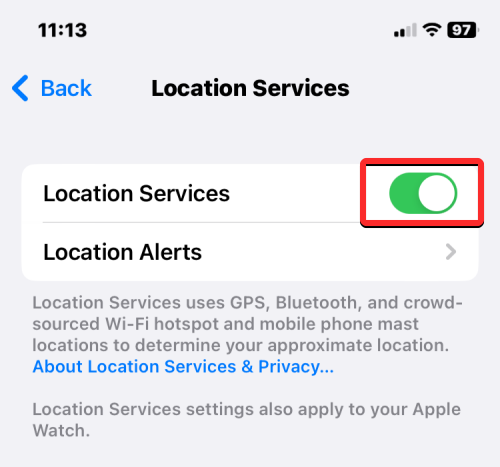
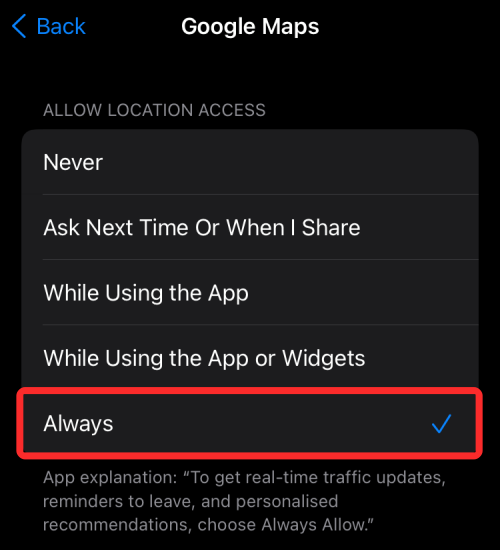
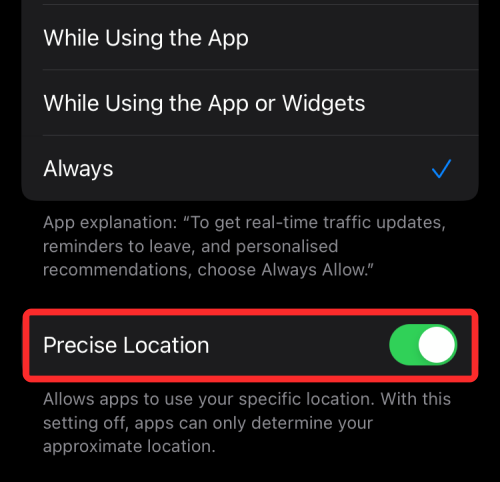
Jakmile se ujistíte, že máte všechny nezbytné požadavky, můžete nyní začít sdílet svou aktuální polohu z iPhonu. Chcete-li začít, otevřete aplikaci Mapy Google v systému iOS.
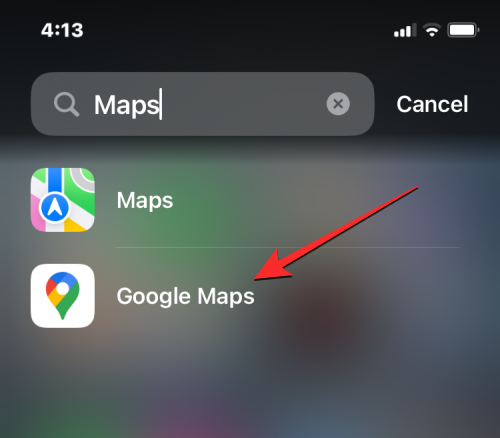
V Mapách Google byste měli vidět svou aktuální polohu označenou modrou tečkou uvnitř map.
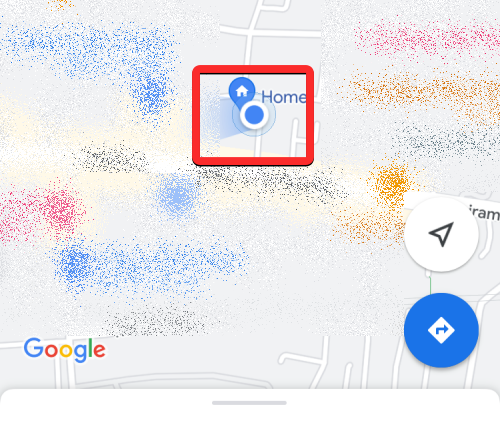
Pokud tuto modrou tečku nemůžete najít, klepněte na tlačítko se šipkou ve spodní části. Když to uděláte, aplikace zobrazí vaši aktuální polohu s modrou tečkou uprostřed.
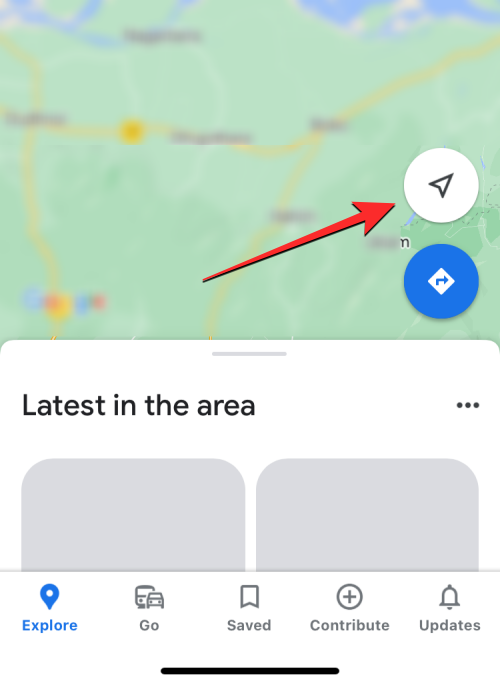
Chcete-li sdílet svou aktuální polohu, klepněte na tento modrý bod na mapě.
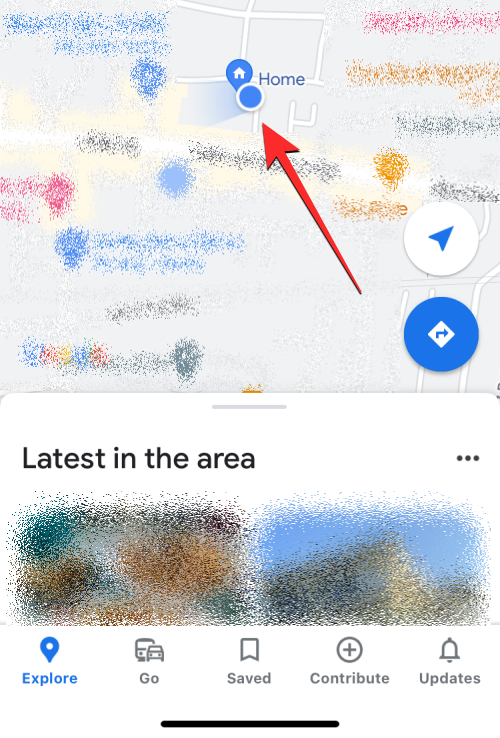
Nyní se na obrazovce zobrazí nabídka Vaše poloha. Chcete-li zahájit sdílení polohy, klepněte na Sdílet polohu pod vaší aktuální adresou.
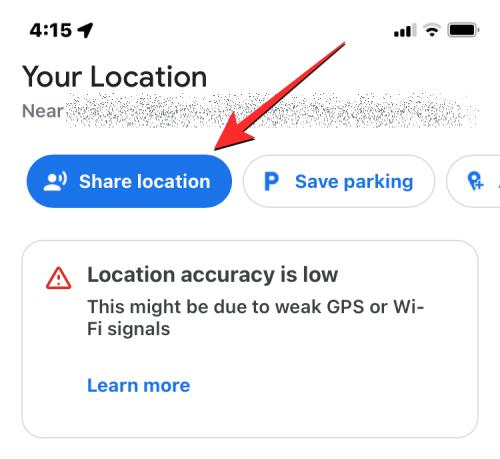
V nabídce Sdílejte svou polohu v reálném čase klepněte na bublinu Na 1 hodinu .
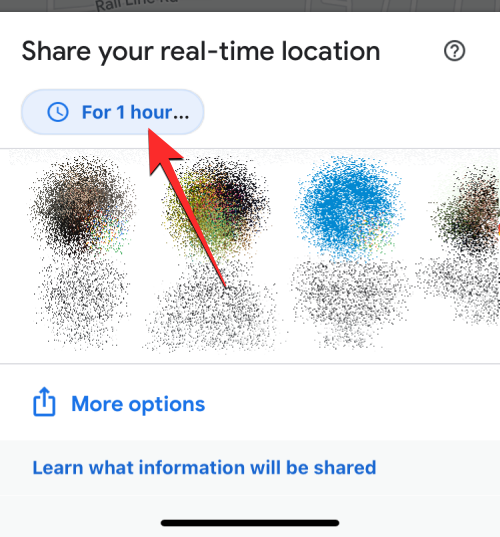
Nyní byste měli být schopni nakonfigurovat dobu, po kterou bude vaše poloha sdílena prostřednictvím Map Google. Protože chcete, aby byla vaše poloha sdílena po neomezenou dobu, klepněte na Dokud toto nevypnete .
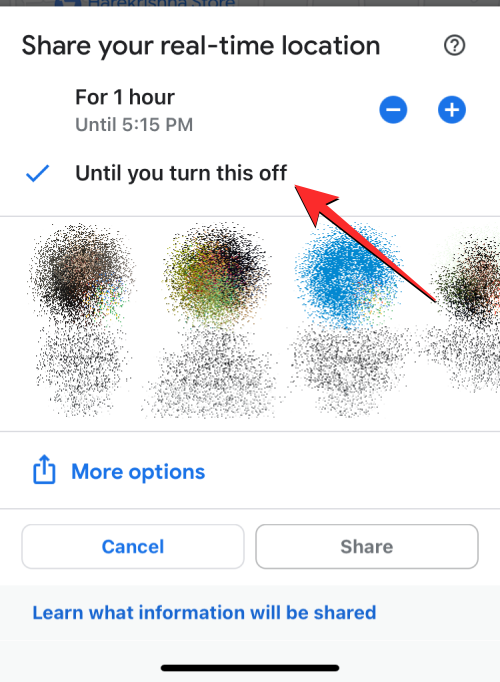
Jakmile zvolíte dobu trvání, můžete pokračovat ve výběru způsobu sdílení polohy. Máte dvě možnosti – sdílet s kontakty v Mapách Google nebo sdílet prostřednictvím odkazu.
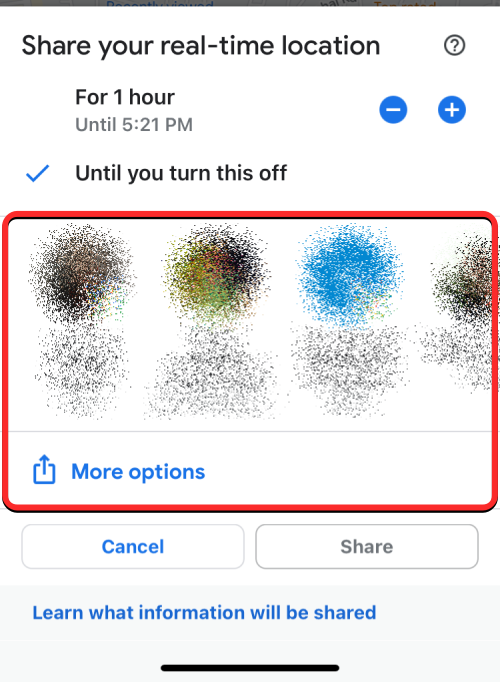
První možnost vám umožňuje sdílet svou aktuální polohu po nedefinovanou dobu, pokud osoba, se kterou sdílíte, také používá Mapy Google a je v aplikaci přihlášena ke svému účtu Google. Pokud ne, můžete svou aktuální polohu sdílet prostřednictvím odkazu, který nebude k dispozici po dobu neurčitou a jeho platnost vyprší po 24 hodinách.
V nabídce Sdílejte svou polohu v reálném čase byste měli vidět řadu kontaktů, se kterými často komunikujete a které také náhodou používají Mapy Google na svých telefonech. Když vyberete kontakty z tohoto řádku, se kterými chcete sdílet, vaše aktuální poloha bude sdílena v aplikaci Mapy Google; takže se při sdílení nemusíte spoléhat na jinou aplikaci.
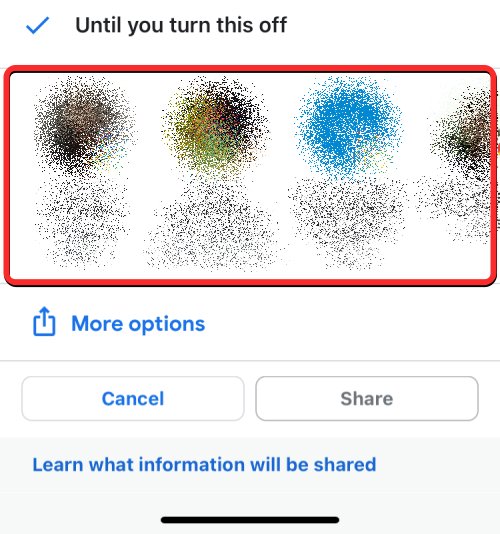
Poznámka : Sdílení v rámci Map Google vám umožňuje neomezeně sdílet vaši polohu. Pokud se rozhodnete sdílet prostřednictvím odkazu, vaše poloha bude přístupná pouze jeden den, poté platnost odkazu vyprší.
Z tohoto řádku můžete vybrat libovolný počet svých kontaktů a po výběru budou jejich profilové obrázky zvýrazněny modrou bublinou. Nyní klepněte na Sdílet ve spodní části obrazovky.
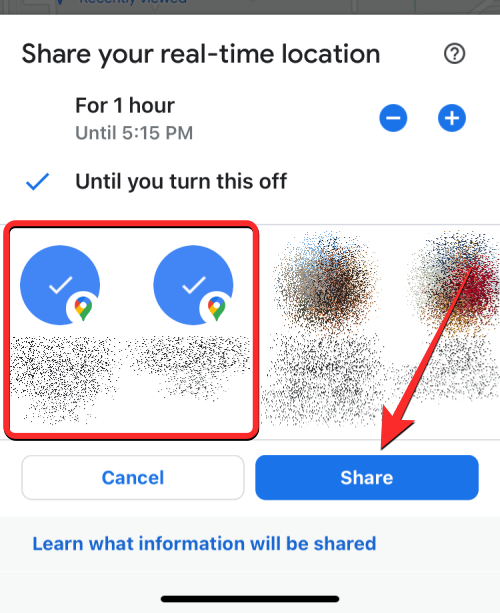
Pokud jste na tomto řádku našli svůj kontakt, klepněte na Více a zkontrolujte, zda ostatní ve vašich kontaktech používají Mapy Google.
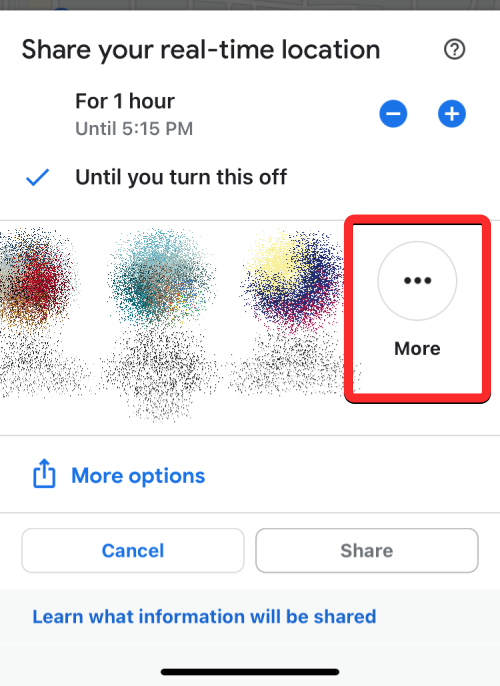
Pokud klepnete na Více, měla by se zobrazit obrazovka Vybrat lidi. Zde do textového pole „Komu“ zadejte jméno kontaktu, který chcete vyhledat. Když se zobrazí výsledky vyhledávání, vyberte kontakt, se kterým chcete sdílet svou aktuální polohu. Na této obrazovce můžete vybrat více lidí.
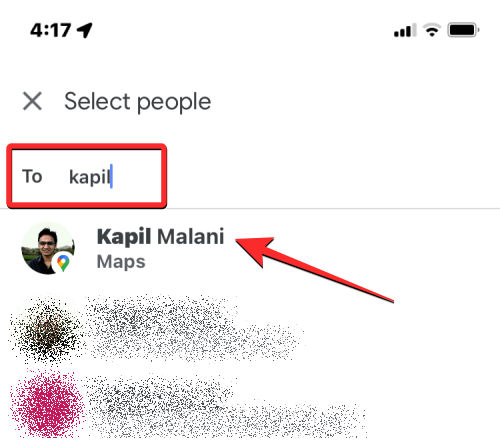
Jakmile vyberete všechny, se kterými chcete sdílet svou polohu, klepněte na Sdílet v pravém horním rohu.
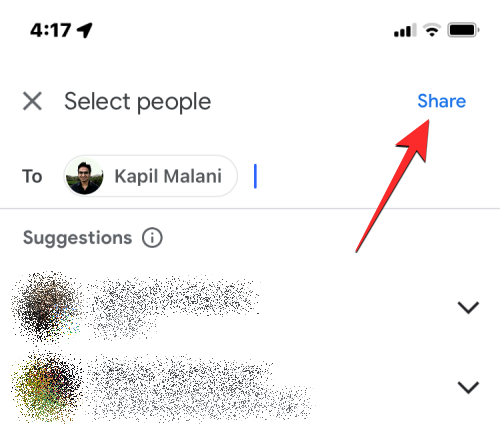
Vaše poloha v reálném čase bude nyní sdílena s vybranými kontakty.
Pokud nechcete sdílet svou polohu v reálném čase v Mapách Google, ale chcete sdílet v jiných aplikacích, Mapy Google vytvoří odkaz, který můžete poslat ostatním. Za tímto účelem klepněte na Další možnosti v nabídce Sdílet polohu v reálném čase.
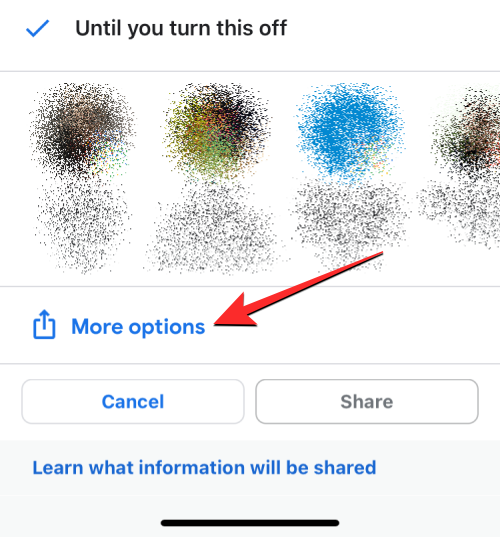
Poznámka : Sdílení polohy prostřednictvím odkazu vám umožňuje sdílet polohu pouze po dobu 24 hodin, nikoli neomezeně. Po uplynutí této doby přestane odkaz pro sdílení fungovat a vaše poloha nebude viditelná nikomu, kdo má ke sdílenému odkazu přístup.
Na obrazovce se může zobrazit výzva s dotazem, zda souhlasíte se sdílením polohy prostřednictvím odkazu. Chcete-li pokračovat, klepněte na Sdílet v pravém dolním rohu.
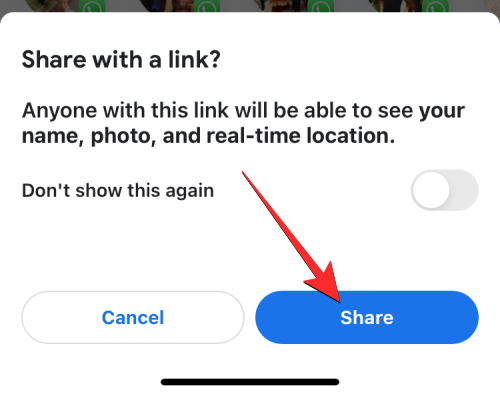
Tím se na obrazovce otevře list sdílení iOS. Zde vyberte osobu nebo aplikaci podle toho, s kým a jak chcete sdílet svou polohu v reálném čase. Pokud sdílíte svou polohu s někým, kdo používá telefon Android, můžete zkusit použít WhatsApp, Telegram nebo jakoukoli jinou aplikaci pro zasílání zpráv, kterou na svém zařízení používá. Můžete také klepnout na Kopírovat a zkopírovat svou polohu jako odkaz a vložit jej do chatu, se kterým chcete sdílet.
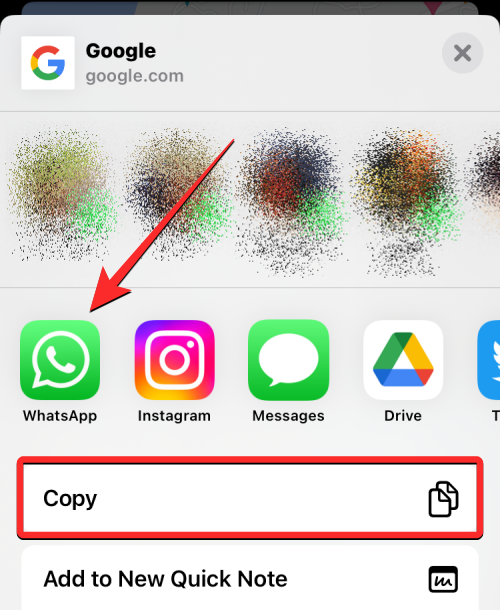
Pokud chcete sdílet aktuální polohu svého iPhone se svým vlastním zařízením Android, doporučujeme vám použít aplikaci na psaní poznámek, jako je Google Keep, která je k dispozici pro iOS i Android. Když uložíte odkaz na svou polohu do Google Keep, bude se synchronizovat na více zařízeních, pokud se přihlásíte ke stejnému účtu Google.
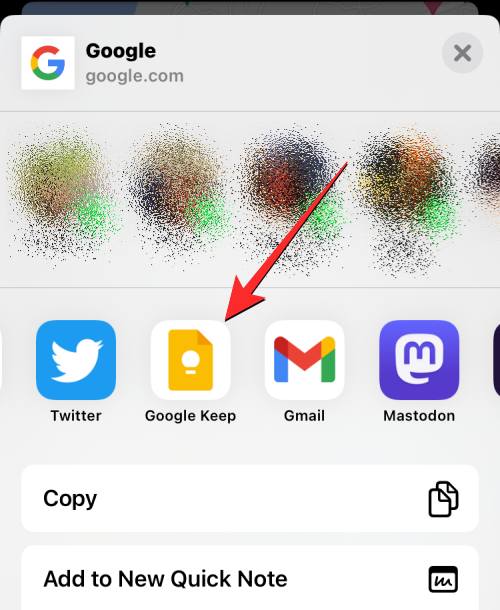
Další možností je použít WhatsApp k odeslání zprávy sobě samému, o čemž se můžete dozvědět, jak to udělat, když se podíváte na následující odkaz:
▶︎ Jak vytvořit chat WhatsApp nebo skupinový chat sami se sebou
Když někdo sdílí svou polohu z iPhonu, můžete si ji zobrazit na svém telefonu Android pomocí pozvánky, kterou sdílel na vašem telefonu. Pokud byl přístup ke sdílení polohy odeslán z aplikace Mapy Google v systému iOS, můžete obdržet oznámení z aplikace Mapy Google na vašem zařízení Android.
V případě, že byla jejich poloha sdílena prostřednictvím odkazu, budete muset spustit aplikaci pro zasílání zpráv a otevřít chat, odkud jste obdrželi odkaz.
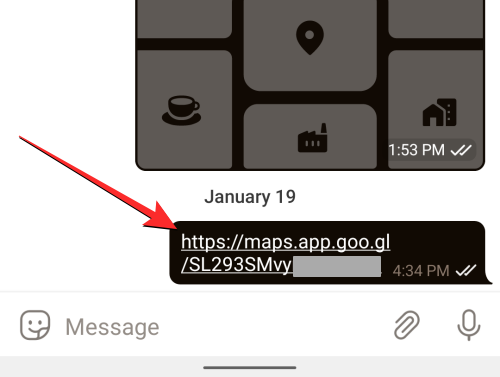
Pokud klepnete přímo na odkaz, měli byste na svém zařízení Android vidět polohu této osoby v reálném čase. Můžete také zkopírovat odkaz a vložit jej do webového prohlížeče, abyste mohli zobrazit jejich polohu na webu, aniž byste museli používat aplikaci Mapy Google nebo svůj účet Google.
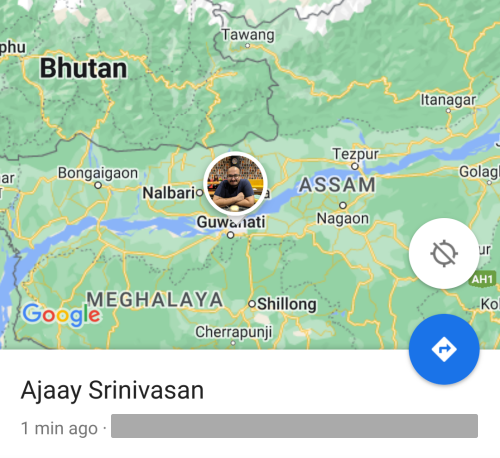
Jak přestat sdílet aktuální polohu na iPhone
Kdykoli poté, co zahájíte relaci sdílení polohy v Mapách Google v reálném čase, můžete snadno ukončit sdílení přístupu k místu, kde se nacházíte, z aplikace. Chcete-li sdílení polohy ukončit, otevřete na svém iPhonu aplikaci Mapy Google .
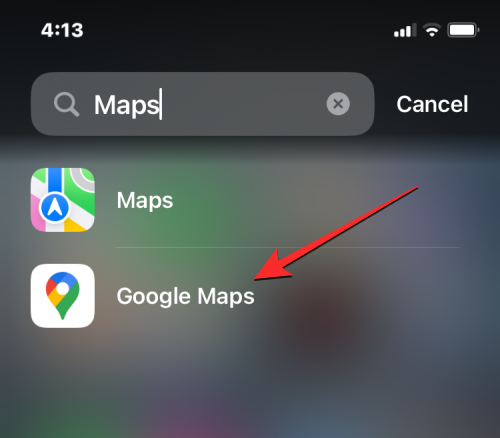
V Mapách Google klepněte na obrázek svého účtu v pravém horním rohu.
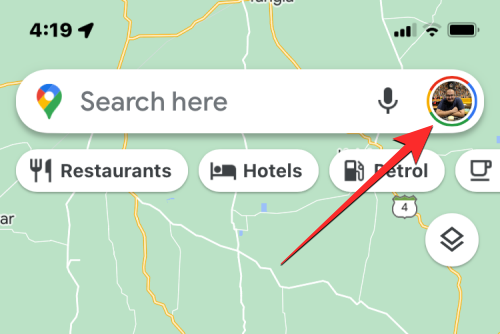
V rozbalovací nabídce, která se zobrazí, vyberte Sdílení polohy .
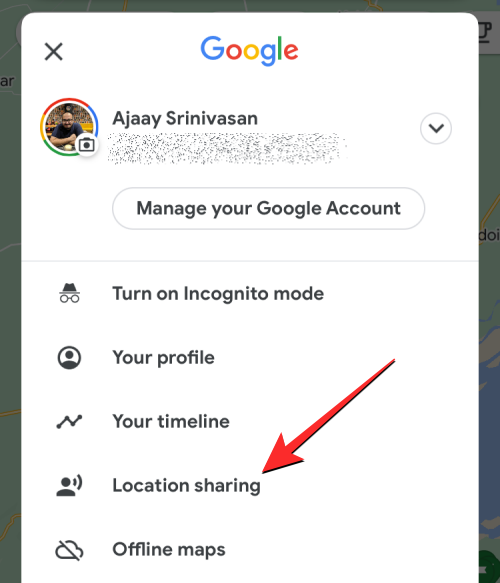
Na další obrazovce můžete vidět různé možnosti podle toho, jak jste dříve sdíleli svou aktuální polohu.
Pokud jste s někým sdíleli svou polohu v reálném čase v Mapách Google, klepněte na jeho jméno v dolní části obrazovky.
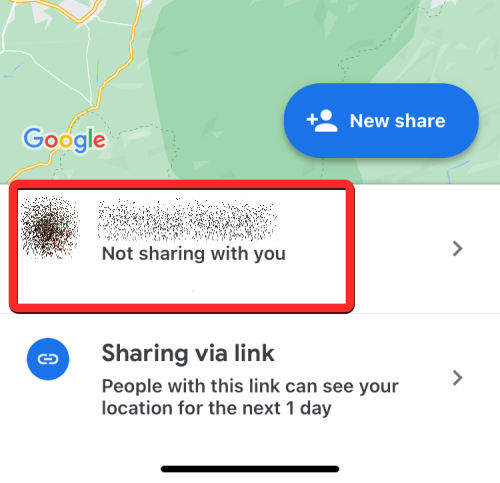
Na další obrazovce klepněte na Zastavit v pravém dolním rohu, abyste okamžitě zabránili tomu, aby tato osoba viděla vaši polohu.
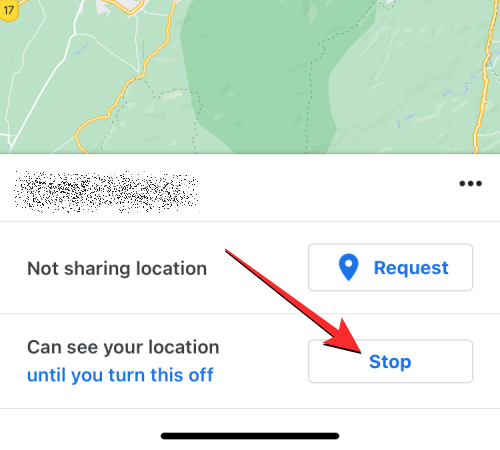
Vaše aktuální poloha již nebude pro vybranou osobu přístupná.
Vzhledem k tomu, že odkazy mohou hostovat vaši živou polohu po dobu až 24 hodin, přestanou fungovat po jednom dni, aniž byste je museli ručně zastavit. V případě, že odkaz, který jste sdíleli, je stále aktivní, budete muset ručně zastavit přístup k poloze v aplikaci Mapy Google. Odhalování vaší polohy na tomto odkazu můžete zastavit klepnutím na Sdílení přes odkaz na obrazovce Sdílení polohy.
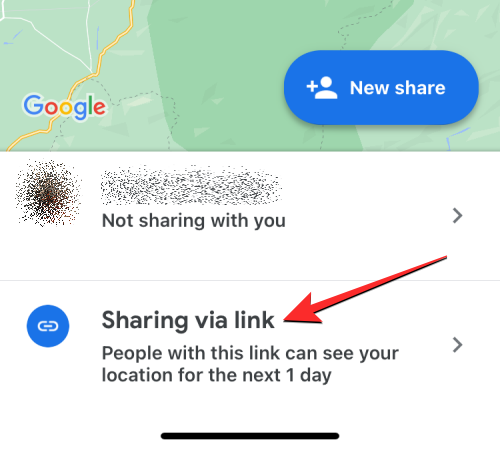
Dále můžete klepnutím na Zastavit v pravém dolním rohu zastavit Mapy Google ve sdílení vaší polohy prostřednictvím odkazu.
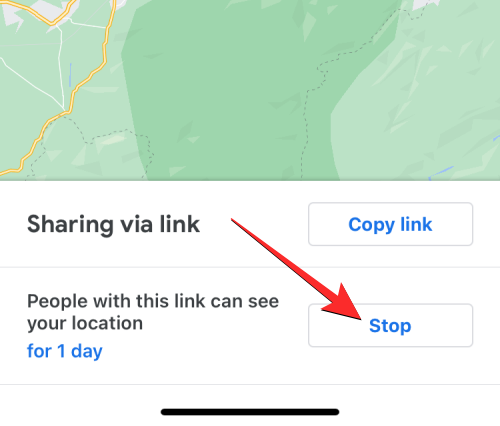
Kromě Map Google existuje spousta aplikací, které umožňují živé sdílení polohy na iPhone. Některé z těchto aplikací zahrnují WhatsApp, Telegram a Facebook Messenger; všechny jsou dostupné pro Android i iOS. Žádná z těchto aplikací však nenabízí možnost neomezeně sdílet vaši aktuální polohu, protože všechny mají určité časové limity.
Messenger umožňuje uživatelům sdílet svou polohu v reálném čase po dobu až 60 minut v jedné relaci. Tato doba se však prodlouží až na 8 hodin, pokud sdílíte svou živou polohu z WhatsApp nebo Telegramu.
Aplikace Find My společnosti Apple také poskytuje možnost sdílet polohu na dobu neurčitou, ale ke sdílenému obsahu lze přistupovat pouze z iPhonů, iPadů, Apple Watch a Maců. Funkci Najít nelze použít ke sdílení polohy vašeho iPhonu se zařízeními Android.
To je vše, co potřebujete vědět o neomezeném sdílení polohy z iPhonu do zařízení Android.
Po rootnutí telefonu s Androidem máte plný přístup k systému a můžete spouštět mnoho typů aplikací, které vyžadují root přístup.
Tlačítka na vašem telefonu s Androidem neslouží jen k nastavení hlasitosti nebo probuzení obrazovky. S několika jednoduchými úpravami se z nich mohou stát zkratky pro rychlé pořízení fotografie, přeskakování skladeb, spouštění aplikací nebo dokonce aktivaci nouzových funkcí.
Pokud jste si v práci nechali notebook a musíte poslat šéfovi naléhavou zprávu, co byste měli dělat? Použijte svůj chytrý telefon. Ještě sofistikovanější je proměnit telefon v počítač pro snazší multitasking.
Android 16 má widgety pro zamykací obrazovku, které vám umožňují měnit zamykací obrazovku dle libosti, díky čemuž je zamykací obrazovka mnohem užitečnější.
Režim Obraz v obraze v systému Android vám pomůže zmenšit video a sledovat ho v režimu obraz v obraze, takže video budete moci sledovat v jiném rozhraní, abyste mohli dělat i jiné věci.
Úprava videí na Androidu bude snadná díky nejlepším aplikacím a softwaru pro úpravu videa, které uvádíme v tomto článku. Ujistěte se, že budete mít krásné, kouzelné a elegantní fotografie, které můžete sdílet s přáteli na Facebooku nebo Instagramu.
Android Debug Bridge (ADB) je výkonný a všestranný nástroj, který vám umožňuje dělat mnoho věcí, jako je vyhledávání protokolů, instalace a odinstalace aplikací, přenos souborů, rootování a flashování vlastních ROM, vytváření záloh zařízení.
S aplikacemi s automatickým klikáním. Při hraní her, používání aplikací nebo úkolů dostupných na zařízení nebudete muset dělat mnoho.
I když neexistuje žádné magické řešení, malé změny ve způsobu nabíjení, používání a skladování zařízení mohou výrazně zpomalit opotřebení baterie.
Telefon, který si mnoho lidí v současnosti oblíbilo, je OnePlus 13, protože kromě špičkového hardwaru disponuje také funkcí, která existuje již desítky let: infračerveným senzorem (IR Blaster).







